Selectarea unei scene de înregistrare pentru o situație anume
În funcție de situația de înregistrare respectivă, puteți modifica anumite setări de înregistrare, inclusiv modul de înregistrare și nivelul de sensibilitate al microfoanelor încorporate prin selectarea uneia dintre scenele de înregistrare (Scene Select).
Pentru [My Scene 1] și [My Scene 2], puteți personaliza setările de înregistrare în funcție de preferințele dvs.
-
Când înregistrarea este în așteptare, selectați [Scene Select] din meniul OPTION, apoi apăsați pe
 (redare).
(redare).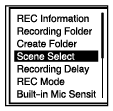
-
Apăsați pe
 (deplasare în sus) sau pe
(deplasare în sus) sau pe  (deplasare în jos) pentru a selecta un element adecvat (o scenă), apoi apăsați pe
(deplasare în jos) pentru a selecta un element adecvat (o scenă), apoi apăsați pe  (redare).
(redare).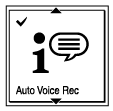
Descrierea elementelor de meniu
Puteți selecta unul dintre următoarele elemente:
- Scene Select Off:
- Disponibil în situația în care nu este necesară selectarea unei scene de înregistrare.
-
 Auto Voice Rec (setare implicită):
Auto Voice Rec (setare implicită): - Special pentru înregistrări (audio) ale vocii umane, prin determinarea nivelului de înregistrare și captarea sunetului la un nivel de sensibilitate optim, reducând totodată zgomotul de fundal staționar.
- Astfel, se reduce numărul erorilor din înregistrare, de exemplu erorile legate de setările de sensibilitate a microfonului și incapacitatea de a auzi bine în timpul redării.
- Distorsiunile pot fi provocate de zgomotele puternice și bruște, de exemplu strănuturi sau râsete bruște apărute în timpul conversațiilor liniștite.
- Inadecvat pentru înregistrarea muzicii.
-
 Auto Music Rec:
Auto Music Rec: - Special pentru înregistrarea muzicii, de exemplu a instrumentelor muzicale și a muzicii cântate, prin determinarea nivelului de înregistrare și reglarea înregistrării în așa fel încât să fie ușor de auzit.
- Astfel, se reduce numărul erorilor din înregistrare, de exemplu erorile legate de setările de sensibilitate a microfonului și incapacitatea de a auzi bine în timpul redării.
- Distorsiunile pot fi provocate de zgomotele puternice și bruște, de exemplu strănuturi sau râsete bruște apărute în timpul conversațiilor liniștite.
- Din moment ce sunetele slabe sunt ajustate în așa fel încât să fie într-o oarecare măsură mai puternice, iar sunetele puternice sunt ajustate pentru a elimina distorsiunile, înregistrările sunt uneori comprimate din cauza variațiilor sunetelor efective. Dacă doriți să înregistrați variații ale sunetelor fără un grad de compresie prea mare, vă recomandăm să înregistrați cu opțiunea [Soft Music].
- În cazul formațiilor muzicale și volumului ridicat, vă recomandăm [Loud Music].
-
 Meeting:
Meeting: - Adecvat pentru înregistrarea ședințelor, de exemplu la înregistrări în săli mari de conferințe. Setarea Panoramic vă permite să identificați mai ușor locul unde se află vorbitorii în spațiu.
- Puteți reduce zgomotul (vibrațiile mesei etc.) dacă așezați reportofonul digital pe o bucată de material textil, de exemplu o batistă. Înregistrați într-un loc apropiat de vorbitorii de la ședință.
-
 Lecture:
Lecture: - Adecvat pentru înregistrarea seminarelor și cursurilor. Setarea Focalizat simplifică înregistrarea sunetului în direcția în care sunt orientate microfoanele.
-
 Voice Notes:
Voice Notes: - Adecvat când se vorbește în microfoanele încorporate pentru a înregistra notițe vocale.
-
 Interview:
Interview: - Adecvat pentru înregistrarea vocilor umane de la o distanță de 1-2 metri, de exemplu interviuri și mici ședințe.
-
 Soft Music:
Soft Music: - Adecvat pentru înregistrarea muzicii live de la o distanță de 1-2 metri, de exemplu coruri sau lecții cu instrumente muzicale.
-
 Loud Music:
Loud Music: - Adecvat pentru înregistrarea la volum ridicat, de exemplu concerte ale unor formații și sesiuni de karaoke, de la distanțe de aproximativ 1-2 metri față de interpreți.
-
 My Scene 1/
My Scene 1/ My Scene 2:
My Scene 2: - Puteți copia setările de înregistrare curente, inclusiv modul de înregistrare și nivelul de sensibilitate al microfoanelor încorporate, pentru a crea propria dvs. scenă de înregistrare.
Conținutul Ghidului de asistență poate fi modificat fără preaviz datorită actualizărilor aduse specificațiilor produsului.